目录
3.文本框获得焦点时,里面的默认文字隐藏,失去焦点时显示文字
7.全选按钮(多选框按钮选中时checked=true,反之为false)
获取元素
根据id获取元素:document.getElementById('id'); 获取到唯一一个元素。
<div id="box"></div>
<script>
var box1 = document.getElementById('box');
</script>根据标签名获取元素:document.getElementsByTagName('标签名');获取到所有相同标签名的元素,因此结果是一个集合,存储在伪数组中。
<div>0</div>
<div>1</div>
<div>2</div>
<script>
var box = document.getElementsByTagName('div');
for (var i = 0; i < box.length; i++) {
console.log(box[i]);
}
</script>
根据类名获取元素:document.getElementsByClassName('类名');获取所有同一类名的元素,结果存在伪数组中。
<div class="box">0</div>
<div class="box">1</div>
<div class="box">2</div>
<script>
var box = document.getElementsByClassName('box');
for (var i = 0; i < box.length; i++) {
console.log(box[i]);
}
</script>获取指定选择器的第一个元素:document.querySelector();
根据指定选择器返回所有元素:document.querySelectorAll();
<div>box1</div>
<div id="box">box2</div>
<div class="box">box3</div>
<script>
var box = document.querySelector('div');
var boxAll = document.querySelectorAll('div');
var boxId = document.querySelector('#box');
var boxClass = document.querySelector('.box');
console.log(box);
console.log(boxAll);
console.log('----------');
console.log(boxId);
console.log(boxClass);
</script>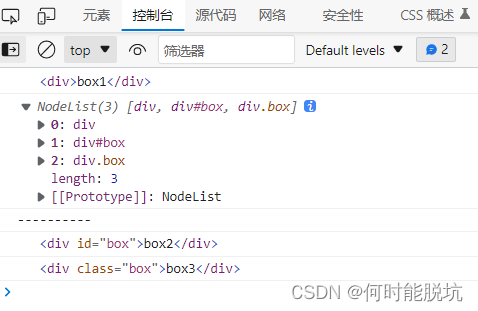
获取特殊元素:
document.body //返回body元素
document.documentElement //返回HTML元素
常见的鼠标事件
| onclick | 鼠标点击左键触发 |
| onmouseover | 鼠标经过触发 |
| onfocus | 获得鼠标焦点触发 |
| onblur | 失去鼠标焦点触发 |
| onmousemove | 鼠标移动触发 |
| onmouseup | 鼠标弹起触发 |
| onmousedown | 鼠标按下触发 |
自定义属性
获取自定义属性:element.getAttribute('属性');
<div index="1"></div>
<script>
var div = document.querySelector('div');
console.log(div.getAttribute('index')); //结果是1
</script>
修改自定义属性:element.setAttribute('属性','值'); 原本标签内没有的自定义属性也能直接添加。
<div index="1"></div>
<script>
var div = document.querySelector('div');
div.setAttribute("index",2);
console.log(div.getAttribute("index")); //结果是2
</script>移除属性值:element.removeAttribute('属性');
<div index="1"></div>
<script>
var div = document.querySelector('div');
div.removeAttribute("index");
console.log(div.getAttribute("index")); //结果为null
</script>
案例练习
1.点击按钮显示当前时间
<div id="time"></div>
<button>当前时间</button>
<script>
var div = document.getElementById('time');
var btn = document.querySelector('button');
function nowTime() {
var time = new Date();
var year = time.getFullYear();
var month = time.getMonth()+1;
var day = time.getDate();
var h = time.getHours();
var m = time.getMinutes();
var s = time.getSeconds();
return year+'年'+month+'月'+day+'日'+h+':'+m+':'+s;
}
btn.onclick = function() { //添加事件
//以下为事件处理程序
div.innerHTML = nowTime();
setInterval( function() { //计时器,每隔一秒执行一次
div.innerHTML = nowTime();
},1000);
}
</script>2.页面密码框点击眼睛显示密码功能
<style>
div{
width: 300px;
height: 60px;
margin: 100px auto;
position: relative;
}
input{
width: 250px;
border: 0px;
border-bottom: 1px solid;
outline: none;
}
img{
width: 24px; position: absolute;
right: 12px; top: 0px;
}
</style>
<div>
<label for="pwd">密码</label>
<input type="password" id="pwd">
<img src="img/close.png" alt="">
</div>
<script>
var img = document.querySelector('img');
var pwd = document.getElementById('pwd');
var flag = true; //通过flag实现点击开关切换
img.onclick = function () {
if(flag){
img.src = 'img/open.png';
pwd.type = 'text';
flag = !flag;
} else {
img.src = 'img/close.png';
pwd.type = 'password';
flag = !flag;
}
}
</script>3.文本框获得焦点时,里面的默认文字隐藏,失去焦点时显示文字
<input type="text" class="txt" placeholder="提示性文字">
<script>
var inpt = document.querySelector('input');
inpt.onfocus = function () {
inpt.placeholder = '';
}
inpt.onblur = function () {
inpt.placeholder = '提示性文字';
}
</script>4.简单表单信息验证
<style>
input{
outline: none;
}
.orange{
color: orange;
}
.red{
color: red;
}
.green{
color: green;
}
</style>
<input type="text" placeholder="请输入文字">
<span></span>
<script>
var ipt = document.querySelector('input');
var hint = document.querySelector('span');
ipt.onfocus = function() {
ipt.placeholder = '';
hint.innerText = '输入6~12位数字';
hint.className = 'orange'; //事先写好类名的样式,通过改变类名来改变样式
}
ipt.onblur = function() {
ipt.placeholder = '请输入文字';
var userId = ipt.value;
if(userId.length >= 6 && userId.length <= 12) {
hint.innerText = '输入内容正确';
hint.className = 'green';
} else {
hint.innerText = '输入内容有误';
hint.className = 'red';
}
}
</script>5.鼠标移入改变列表样式
<style>
ul{
list-style: none;
}
ul>li{
width: 120px; line-height: 30px;
}
</style>
<body>
<ul>
<li>不使云用个们太</li>
<li>不使云用个们太</li>
<li>不使云用个们太</li>
<li>不使云用个们太</li>
<li>不使云用个们太</li>
<li>不使云用个们太</li>
</ul>
<script>
var lis = document.querySelectorAll('ul>li');
for(var i = 0; i < lis.length; i++) { //通过循环添加每一个元素的事件
lis[i].onmouseover = function() {
this.style.backgroundColor = 'green';
}
lis[i].onmouseout = function() {
this.style.backgroundColor = '';
}
}
</script>6.tab切换,点击切换显示内容
<style>
*{
margin: 0;padding: 0;
}
.nav>a{
display: block;
width: 80px;
height: 40px; line-height: 40px;
border: 1px solid #c6c5c5;
text-align: center; background-color: #c6c5c5;
color: white; text-decoration: none;
}
.nav{
width: 400px;
display: flex;
box-sizing: border-box;
justify-content: space-between;
background-color: white;
}
.con{
box-sizing: border-box;
width: 400px;
height: 100px;
border: 1px solid rgb(190, 187, 187) ;
}
.con>p{
display: none;
}
</style>
<div class="nav">
<a href="javascript:;">李的釜</a>
<a href="javascript:;">苟中向</a>
<a href="javascript:;">方失他</a>
<a href="javascript:;">对身措</a>
</div>
<div class="con">
<p>苦保妄学求。</p>
<p>太明拿,论。</p>
<p>家元仁,没。</p>
<p>当找仍,他。</p>
</div>
<script>
var nav = document.querySelector('.nav');
var navs = nav.children; //获取子节点
var con = document.querySelector('.con');
var p = con.children;
for(var i = 0; i < navs.length; i++) {
navs[i].setAttribute('index',i); //用for循环设置a标签index属性
navs[i].onclick = function() {
for(var j = 0; j < navs.length; j++) { //排他思想
//先将每一项的样式设为初始样式
navs[j].style.backgroundColor = '#c6c5c5';
p[j].style.display = 'none';
}
//再设置选中的或要改变的元素的样式
this.style.backgroundColor = '#4eef8c';
var index = this.getAttribute('index');//将a标签的index属性值存入变量index
p[index].style.display = 'block';//通过index值的改变关联到要显示的p标签
}
}
</script>7.全选按钮(多选框按钮选中时checked=true,反之为false)
<style>
ul{
list-style: none;
}
</style>
<div>
<input type="checkbox" id="btnAll">
<span>全选/取消</span>
</div>
<ul>
<li><input type="checkbox" class="btn"> 洪韩修</li>
<li><input type="checkbox" class="btn"> 帝交颜</li>
<li><input type="checkbox" class="btn"> 可杂云</li>
<li><input type="checkbox" class="btn"> 恼位变</li>
</ul>
<script>
var btnAll = document.getElementById('btnAll');
var lis = document.querySelectorAll('ul .btn');
btnAll.onclick = function() { //实现全选按钮点击效果全选和全不选
for(var i = 0 ; i < lis.length; i++) {
lis[i].checked = this.checked;
}
}
for (var i = 0; i < lis.length; i++) { //实现按钮都选中时全选按钮自动选中,任意一个按钮没选则全选按钮取消选中
lis[i].onclick = function() {
var flag = true;
//每点击一次就判断所有按钮是否选中
for(var j = 0; j < lis.length; j++) {
if(!lis[j].checked){ //检测到一个未选中时,flag = false;结束循环,最终全选按钮状态为false及未选中
flag = false;
break;
}
}
btnAll.checked = flag;
}
}
</script>




















 882
882











 被折叠的 条评论
为什么被折叠?
被折叠的 条评论
为什么被折叠?








